Vous utilisez votre ordinateur pour à peu près tout. Ce n'est pas parce que vous l'allumez que vous allez travailler. Peut-être avez-vous besoin de chercher des vols ou le cadeau parfait. Mais, parfois, vous finissez par faire les deux simultanément, ce qui vous fait gagner le plus de temps possible.
Le problème de faire deux choses simultanément est que vous ouvrirez tellement de navigateurs que vous aurez du mal à trouver des choses. Croyez-moi, vous ne voulez pas la même chose chaos avec vos applications Android sur votre navigateur. Mais, si vous avez deux espaces de travail différents pour ce que vous devez faire, vous pourrez faire avancer les choses beaucoup plus rapidement.
Comment activer les espaces de travail sur Opera
Pour commencer à utiliser l'espace de travail Opera, vous devez l'activer. Vous pouvez le faire en cliquant sur les trois points que vous trouverez dans le coin inférieur gauche.
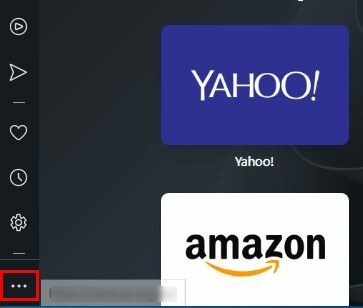
Lorsque vous cliquez sur les points, une nouvelle fenêtre apparaît. L'option pour activer l'espace de travail est en haut. Activez-le et tant que vous y êtes, vous pouvez créer votre premier espace de travail. Cliquez sur l'option Ajouter plus pour créer l'espace de travail.
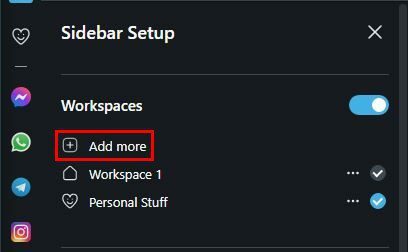
Il vous sera demandé d'ajouter une icône à votre espace de travail nouvellement créé et un nom. Si vous n'avez pas envie de le faire maintenant, vous pouvez toujours le laisser pour plus tard. Vous pouvez choisir parmi différents emojis qui décrivent le mieux votre espace de travail. Une fois que vous avez nommé votre espace de travail, n'oubliez pas de cliquer sur le bouton Enregistrer.
Au fur et à mesure que vous créez des espaces de travail, ils apparaîtront ici. Si jamais vous souhaitez supprimer un espace de travail, cliquez sur les points à droite du nom et cliquez sur l'option Supprimer. Si vous avez cet espace de travail ouvert, Opera vous avertira que vous l'avez ouvert. Il vous indiquera combien de fenêtres et d'onglets vous avez ouverts. Après cela, vous décidez si vous le fermez ou le laissez ouvert.
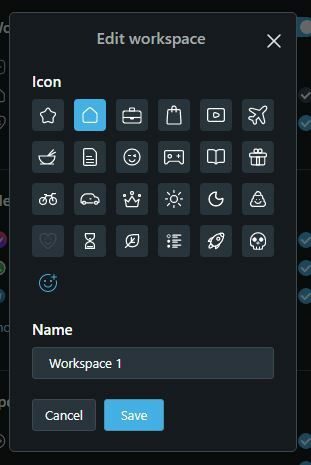
Si jamais vous souhaitez changer le nom de l'espace de travail, vous pouvez le faire en cliquant sur les points en bas à droite. Lorsque la fenêtre s'ouvre, cliquez sur les points sur le côté de l'espace de travail et choisissez l'option d'édition. Cela vous permettra de choisir un nouvel emoji et de changer le nom.
Comment accéder à votre nouvel espace de travail
Vous avez terminé de créer votre nouvel espace de travail. Ou peut-être en avez-vous créé plus d'un. Vous pouvez y accéder dans la barre latérale. Près du haut, vous verrez les icônes des espaces que vous avez créés. Cliquez simplement sur celui auquel vous souhaitez accéder et Opera vous montrera cet espace de travail spécifique.
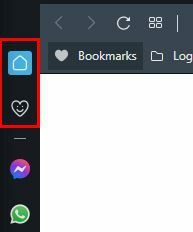
Comment déplacer des onglets vers un autre espace de travail Opera
Toi ouvert un onglet sur votre espace de travail que vous souhaitez déplacer. Pour ce faire, vous devrez cliquer avec le bouton droit sur l'onglet que vous souhaitez déplacer et placer le curseur sur l'option Déplacer l'onglet vers l'espace de travail. Un menu latéral apparaîtra avec tous les espaces de travail disponibles. Choisissez-en un, l'onglet sera déplacé. Suivez simplement les mêmes étapes si vous avez besoin de déplacer l'onglet vers l'arrière.
Conclusion
Lorsque vous travaillez, il est important de rester organisé. De cette façon, vous pouvez trouver ce dont vous avez besoin plus rapidement. En utilisant les espaces de travail sur Opera, vous pouvez travailler et faire des choses personnelles en même temps sans perdre de temps. Vous pouvez créer autant d'espaces de travail que vous le souhaitez et les modifier ultérieurement. À quel point trouvez-vous les espaces de travail utiles? Faites-le moi savoir dans les commentaires ci-dessous, et n'oubliez pas de partager l'article avec d'autres sur les réseaux sociaux.